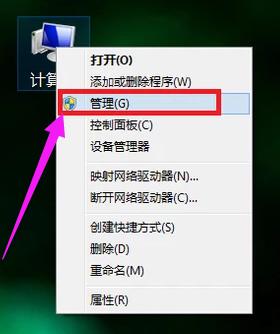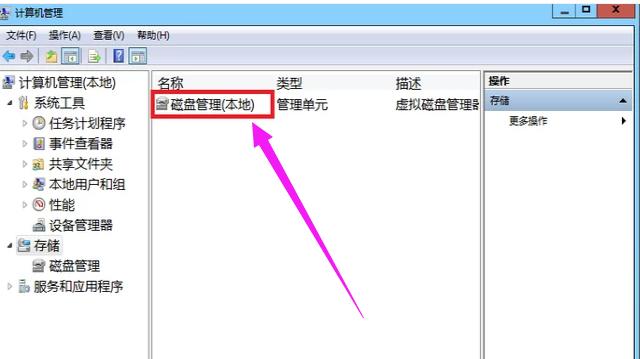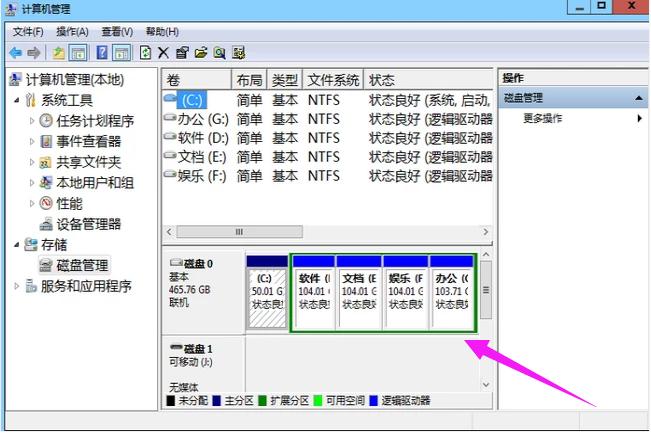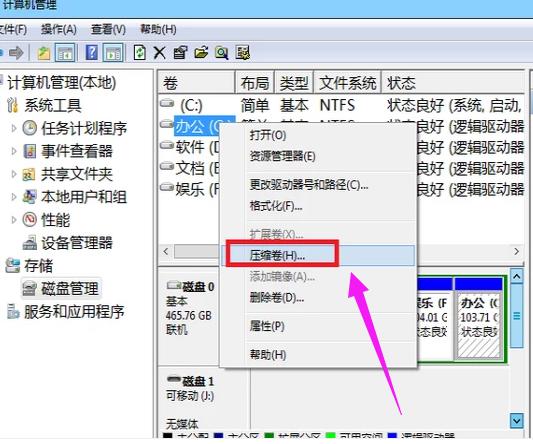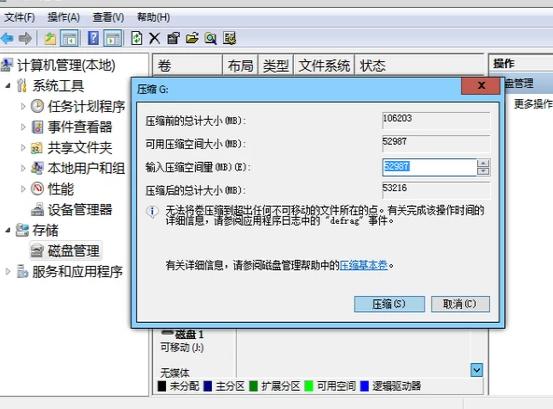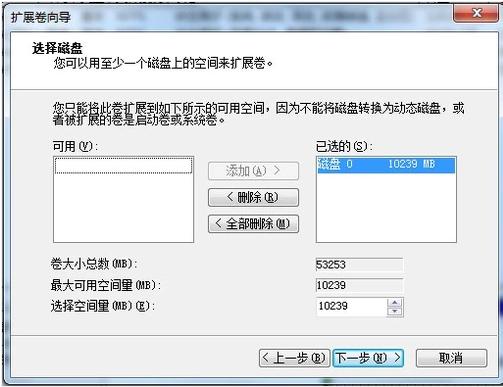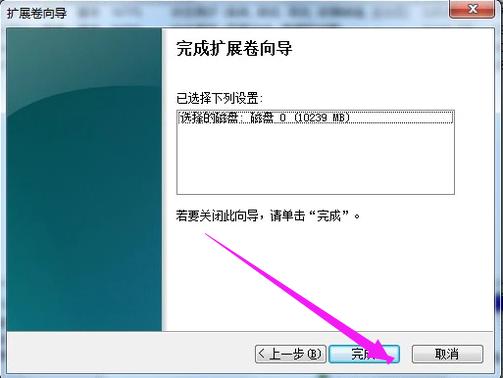win7分區工具,教您win7硬盤如何分區
發布時間:2022-05-21 文章來源:xp下載站 瀏覽:
|
Windows 7,中文名稱視窗7,是由微軟公司(Microsoft)開發的操作系統,內核版本號為Windows NT 6.1。Windows 7可供家庭及商業工作環境:筆記本電腦 、平板電腦 、多媒體中心等使用。和同為NT6成員的Windows Vista一脈相承,Windows 7繼承了包括Aero風格等多項功能,并且在此基礎上增添了些許功能。 一提到分區,很多用戶可能首先會想到PQ這樣的分區軟件,其實在Win7中,不需要使用任何第三方軟件,也不需要進入命令提示符敲打各種命令,在Windows界面下就可以用系統自帶工具進行分區。那么win7硬盤怎么分區呢?下面,小編就給電腦介紹win7硬盤分區的方法了。 操作電腦重裝系統后發現Win7系統,往往硬盤只有C盤一個分區,這樣用起來太不方便了,為了方便管理,需要給硬盤重新分區才行。只是怎么去給硬盤分區呢?這就考驗用戶的技巧了,下面,小編就來跟大家分享win7硬盤分區的操作方法了。 win7硬盤怎么分區 右鍵計算機,在選項欄中找到“管理”選項,點開。
硬盤分區電腦圖解1 然后就會彈出計算機管理界面,在頁面中找到存儲,點開。 然后在存儲下的磁盤管理,雙擊打開。
硬盤分區電腦圖解2 打開之后我們就能看到目前的分區狀況了。
硬盤分區電腦圖解3 如果是剛使用的電腦只有C盤和D盤的話,就需要新建簡單卷然后分區, 如果本身已經有好幾個分區,可以合并分區。選擇磁盤大的空間選擇:壓縮卷。
分區工具電腦圖解4 然后在壓縮的對話框中,在“輸入壓縮空間量”上面輸入壓縮的大小, 然后再點擊“壓縮”即可完成操作。
硬盤分區電腦圖解5 接下來可用空間會在磁盤列表顯示出來,如果需要將壓縮卷合并到其他的磁盤的話,比如C盤吧。 右擊c盤選擇“擴展卷”即可執行擴展卷向導窗口,選擇可用空間的磁盤,再點擊“下一步”就可以了。
分區電腦圖解6 這樣會完成了擴展卷的操作了。
硬盤分區電腦圖解7 以上就是win7硬盤分區的方法了。 Windows 7簡化了許多設計,如快速最大化,窗口半屏顯示,跳轉列表(Jump List),系統故障快速修復等。Windows 7將會讓搜索和使用信息更加簡單,包括本地、網絡和互聯網搜索功能,直觀的用戶體驗將更加高級,還會整合自動化應用程序提交和交叉程序數據透明性。 |
相關文章
本類教程排行
系統熱門教程
本熱門系統總排行